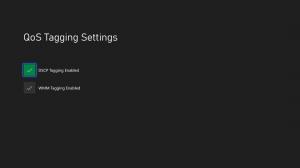Dapatkan tema Windows 7 untuk Windows 10
Dengan Windows 7, Microsoft memperkenalkan tampilan yang sangat unik dan indah untuk sistem operasi. Windows Vista sudah memiliki beberapa fitur seperti bingkai jendela transparan dengan kaca (efek blur) tetapi Windows 7 memperkenalkan taskbar kaca dan Start Menu kaca yang mengikuti warna Aero. Mereka diterima dengan sangat baik oleh sebagian besar pengguna. Dengan Windows 8, Microsoft menghapus efek kaca dari bingkai jendela dan efek buram dari bilah tugas. Di Windows 10, tampilan menjadi lebih sedikit 3D, minimalis dan menggunakan warna yang benar-benar datar tanpa gradien. Banyak pengguna kehilangan tampilan lama yang bagus dari Windows 7. Mari kita lihat cara mendapatkan tema Windows 7 di Windows 10.
Iklan
Ada opsi untuk mendapatkan tampilan Windows 7 yang hampir autentik di Windows 10. Hal ini dimungkinkan dengan tema pihak ketiga. Ini membawa tampilan Windows 7 kembali ke Windows 10.
Pertama, Anda perlu membuka kunci dukungan tema pihak ketiga di Windows 10 karena Microsoft telah menguncinya sehingga hanya tema yang ditandatangani secara digital yang dapat digunakan. Baca artikel berikut dengan seksama:
Cara menginstal dan menerapkan tema pihak ketiga di Windows 10. Ini melibatkan pemasangan UxStyle sehingga Anda dapat menggunakan tema pihak ketiga yang tidak ditandatangani.Setelah Anda melakukannya, ikuti langkah-langkah ini:
- Unduh arsip berikut: Tema Windows 7 untuk Windows 10.
- Buka kemasan arsip. Ini mencakup sumber daya berikut:
- Gaya Visual (Tema).
- Windows 7 Mulai Gambar Orb.
- Wallpaper Windows 7 Asli.
- Suara Windows 7 Asli.
- Sebuah file ReadMe. - Buka zip dan salin folder "Aero 7" dan file "Aero 7.theme" dan "Basic 7.theme" ke lokasi berikut:
C:\Windows\Resources\Themes
Konfirmasikan permintaan UAC.

- Buka "Personalisasi" dari menu konteks Desktop atau gunakan Winaero's Panel Personalisasi untuk Windows 10 aplikasi untuk menerapkan tema "Aero 7" atau "Basic 7" dan Anda selesai.
Berikut adalah beberapa tangkapan layar.
Windows 10 dengan tema Aero 7:

Windows 10 dengan tema Basic 7:
 Perhatikan bahwa kulit ini tidak sempurna. Taskbar tidak dikuliti menjadi kaca seperti Windows 7 karena Microsoft menonaktifkan kemampuan itu di RTM build Windows 10.
Perhatikan bahwa kulit ini tidak sempurna. Taskbar tidak dikuliti menjadi kaca seperti Windows 7 karena Microsoft menonaktifkan kemampuan itu di RTM build Windows 10.
Penulis tema ini merekomendasikan untuk menggunakan Mod AeroGlass agar Windows 10 memiliki tampilan yang lebih asli. Untuk mendapatkan transparansi dan batas bulat, Anda harus mengikuti ini memandu. Setelah itu, Anda bisa mendapatkan sesuatu seperti ini:
 Tema diklaim kompatibel dengan Windows 10 x86 dan Windows 10 x64 namun dengan Windows 10 mengikuti model pembaruan berkelanjutan yang baru, tema ini dapat rusak pada build Windows 10 mendatang. Jika Anda berencana untuk meningkatkan versi Windows 10 RTM ke versi Insider yang lebih baru, sebaiknya jangan gunakan tema pihak ketiga apa pun. Pada saat penulisan ini, ini berfungsi seperti yang diharapkan di bawah Windows 10 build 10240.
Tema diklaim kompatibel dengan Windows 10 x86 dan Windows 10 x64 namun dengan Windows 10 mengikuti model pembaruan berkelanjutan yang baru, tema ini dapat rusak pada build Windows 10 mendatang. Jika Anda berencana untuk meningkatkan versi Windows 10 RTM ke versi Insider yang lebih baru, sebaiknya jangan gunakan tema pihak ketiga apa pun. Pada saat penulisan ini, ini berfungsi seperti yang diharapkan di bawah Windows 10 build 10240.
Semua kredit masuk ke WIN7TBAR, siapa penulis tema ini. Lihat profil dan galeri DeviantArt-nya untuk mendapatkan lebih banyak tema dan barang bagus untuk Windows 10.